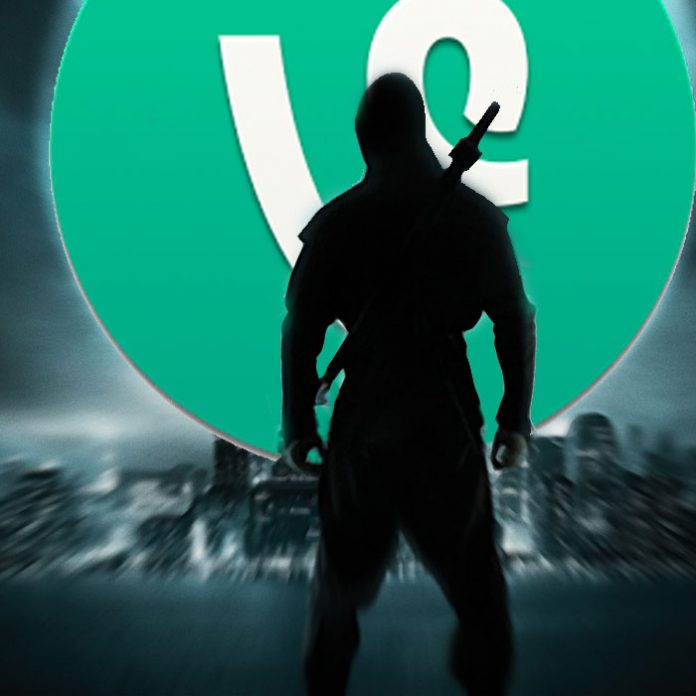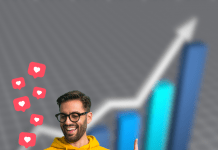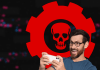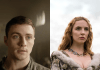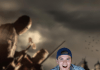Una de las aplicaciones más populares para mostrar al mundo un poco de ti y de tu creatividad, es Vine, una red social con la que puedes crear videos con una duración máxima de 6 segundos, los cuales se reproducen en forma de “loop”, es decir, de manera continua.
En Holatelcel, te explicamos cómo utilizar las herramientas de esta plataforma, para que te conviertas en todo un “shifu” de la misma.
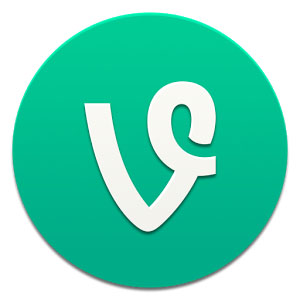
Inicio interactivo
Al acceder a esta aplicación –por medio de tu cuenta de Twitter o correo electrónico–, se despliegan los clips más recientes de los usuarios o canales que sigues (más adelantes, te explicaremos cómo tener contenido interesante en tu timeline).
En la parte superior de la pantalla, al presionar el ícono de la carita feliz, puedes enviar mensajes y clips privados a tus contactos.
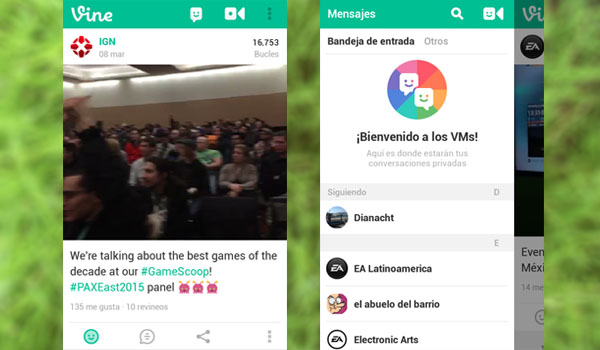
El otro ícono, el de la cámara, funciona para realizar un Vine o cargar un video desde la memoria de tu celular para editarlo, y el de los tres puntos en vertical te lleva a la sección de configuración de tu cuenta y te da las opciones de desactivar el audio de los videos, encontrar amigos y buscar contenido.
En la parte inferior de la pantalla, ya en una publicación, es posible encontrar el símbolo que es parecido al “me gusta” (una carita sonriendo), la herramienta para dejar comentarios (ícono del globo) y la representación de compartir que permite “revinear” o publicar un Vine en tu timeline y difundirlo en tus redes sociales o por correo, entre otras opciones.
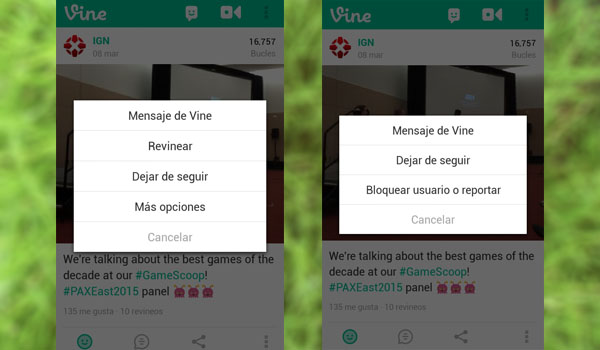
Si presionas los tres puntos alineados en la publicación de otro usuario, puedes enviarle un mensaje, dejar de seguirlo o bloquearlo. Si los oprimes en una publicación tuya, te permiten eliminarla.
Encuentra lo que estás buscando
Para buscar clips populares del momento o los que están “en alza”, sólo tienes que tocar el ícono con forma de ojo, ubicado en la interfaz principal.
Aquí también se despliegan distintos canales –Animales, Arte, Comedia, Estilo, Hazlo tú mismo, Familia, Comida, Noticias, Ciencia y tecnología, Música y baile, Lugares y Deportes– para que encuentres videos bajo la misma temática; así como etiquetas que están en tendencia, como #VinesenEspañol, #siguemeenvine y #RisaLatina.
Si algún canal te interesa, da clic en él y presiona el ícono de “+”, encerrado en un círculo y ubicado en la parte superior, para ver las publicaciones destacadas de éste en tu página de inicio.
Si quieres encontrar un tema o usuario en particular, utiliza el símbolo de la lupa.
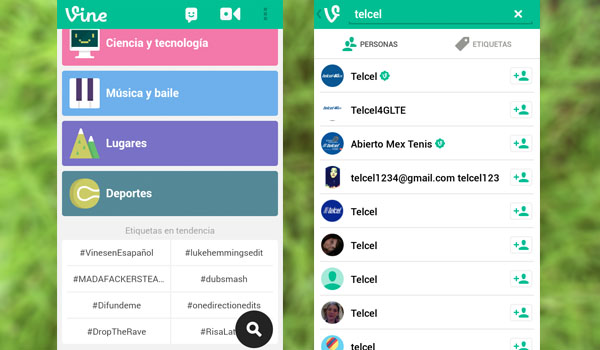
¿Cómo hacer tu primer Vine?
Para realizar un Vine, lo único que debes hacer es tocar el ícono de la cámara, ubicado en la parte superior de la pantalla. Para comenzar a grabar, basta con oprimir la pantalla.
La app permite intercalar entre la cámara principal y la secundaria, por si quieres registrar tu reacción sobre una secuencia que acabas de capturar, por ejemplo.
No olvides que puedes utilizar las herramientas (el símbolo de la llave de tuercas) que te proporciona este desarrollo para mejorar la forma en la que grabas tu video, como la cuadrícula (para obtener un mejor encuadre) y la imagen del fantasma (excelente para hacer clips en stop motion).
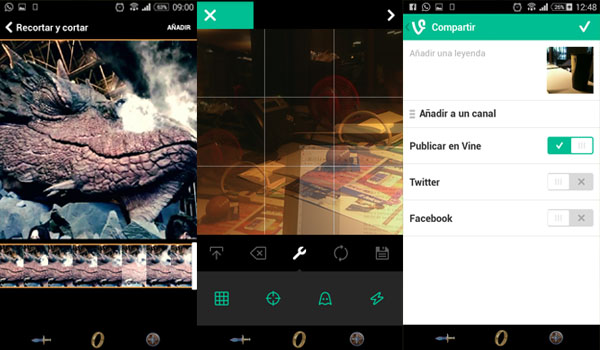
Cuando hayas terminado de grabar tu video, es posible editarlo, hasta cierto punto, al reordenar, eliminar o duplicar los fragmentos audiovisuales.
Recuerda que cuentas con tres opciones para publicarlo: Facebook, Twitter y la misma plataforma de Vine. Además, la app te facilita integrarlo a uno de sus canales para que llegue a más personas.
No olvides escribir una leyenda y utilizar las etiquetas adecuadas para que tu grabación se convierta en una de las más populares.
Cada vez que publiques un Vine, se mostrará la fecha en la que lo subiste y el número de veces que se ha reproducido.
Nota relacionada: Sigue estos consejos y graba los mejores clips en Vine
Revisa las notificaciones
Para revisar las últimas interacciones que tus seguidores han tenido con tus videos, dirígete a la sección de notificaciones (el ícono de la campana).
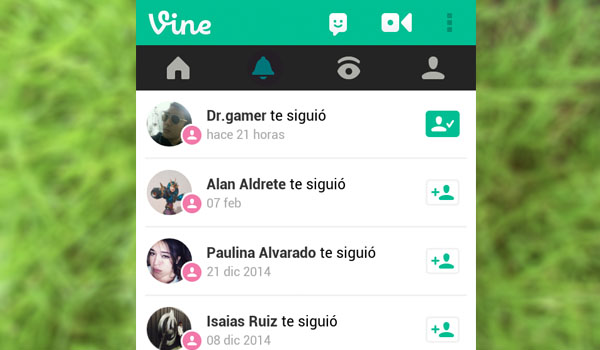
Aquí también puedes saber quién te ha dejado un comentario o un “me gusta”, quién de tus contactos se ha unido a esta plataforma y quién ha comenzado a seguirte.
Tu cuenta
Desde aquí (el símbolo de usuario) administra todos tus clips y configurar tu cuenta. Es posible cambiar tu foto, tu nombre y tu descripción de usuario, agregar una ubicación y modificar el color de tu perfil para que vaya más con tu estilo.
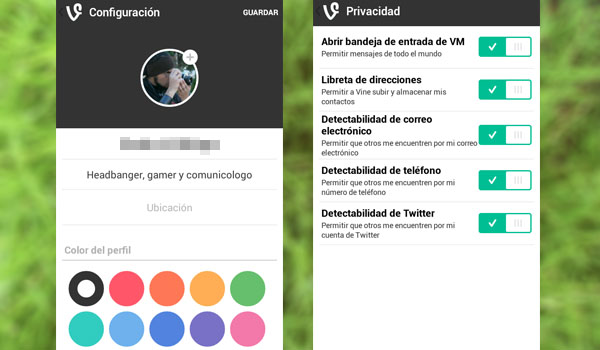
Asimismo, cuentas con la alternativa de agregar tus datos personales, como número telefónico y correo electrónico, y llevar un control sobre quién puede ver tus publicaciones.
¿Quieres comenzar a utilizar Vine, pero tu celular no te lo permite?, tal vez es hora de cambiarlo. Recuerda que con Telcel puedes adquirir los mejores celulares a 6 o 12 meses sin intereses, con tu tarjeta de crédito Bancomer.